Ubuntu 11.10 kommer inte med en standard skärmsläckare, och till och med Gnome 3 ger ingenting annat än en svart skärm när ditt system är inaktivt. Av detta skäl är det enda sättet att skaffa en skärmsläckare att installera en tredjepartsapplikation. Därför kan du installera en skärmsläckare i Ubuntu 11.10 XScreenSaver. Det är standardskärmsläckarkollektionen som levererasmed många Linux- och Unix-distributioner, och passar perfekt för både Unity och Gnome 3. I det här inlägget berättar vi hur du installerar XScreenSaver i Ubuntu 11.10.
För att komma igång, ta bort standard skärmsläckaren Gnome (tom) med följande Terminal kommando.
sudo apt-get remove gnome-screensaver
När du är klar installerar du XScreenSaver, tillsammans med några extra med det här kommandot.
sudo apt-get install xscreensaver xscreensaver-gl-extra xscreensaver-data-extra
Starta XScreenSaver efter installationenutföra konfigurationer och välja en skärmsläckare. Listan innehåller dussintals skärmsläckare som du kan välja mellan, tillsammans med alternativet att välja ett skärmsläckarläge som låter dig välja en slumpmässig, skärmsläckare och tom skärmsläckare. När du har valt en önskad skärmsläckare från listan kan du ställa in en tidsram för att aktivera skärmsläckaren. Om du vill se hur den valda skärmsläckaren kan se ut på skärmen klickar du på Förhandsvisning.

Du kan justera ytterligare utseendekonfigurationer från inställningar. Här kan du justera bildfrekvensen, den breda ramen och se bildhastigheten.
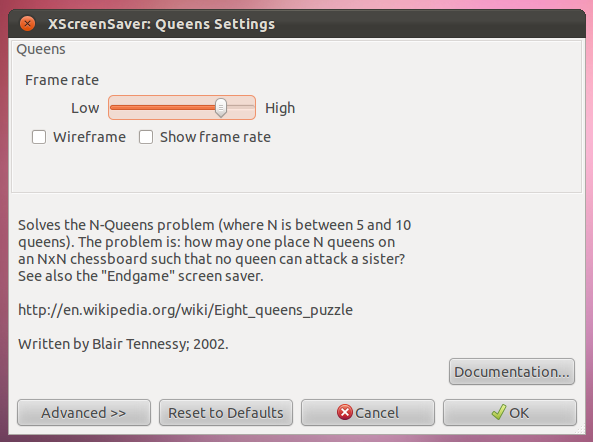
Om du vill återställa ändringarna när som helst använder du följande kommandon.
sudo apt-get remove xscreensaver xscreensaver -gl-extra xscreensaver -data -extra sudo rm /usr/bin/gnome-screensaver-command sudo apt-get install gnome-screensaver
Du kan också ladda ner XScreenSaver från länken nedan.
Ladda ner XScreenSaver













kommentarer